In de wereld van vandaag, waar bijna alle platforms een ID en wachtwoord nodig hebben, opent iedereen meerdere accounts, dus soms verwisselt of vergeet u de ID en wachtwoorden van verschillende platforms. Of misschien heb je een tweedehands apparaat gekocht waarvan de rekening niet is gewist. Deze aandoening heeft invloed op uw normale gebruik.
Voor Apple-apparaten zijn accounts nodig bij het gebruik van applicaties zoals iTunes, Apple Store, Finder, enz. Als u niet goed kunt inloggen op uw account, zal het gevoel van het gebruik van een iPhone sterk verminderen. In dit artikel zullen we 5 gedetailleerde methoden bieden en de meest praktische tool bieden om de problemen op te lossen Apple ID en wachtwoord vergeten. Lees verder en overleg met ons!
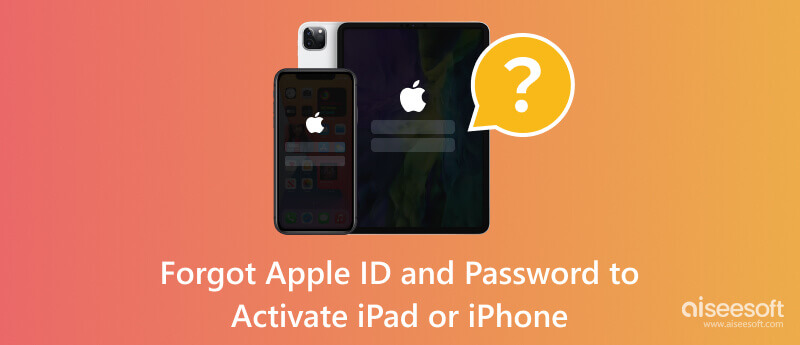
Apple ID is uw paspoort voor een verscheidenheid aan Apple-software zoals App Store, iCloud, iMessage, FaceTime, enz. Als u uw Apple ID en uw wachtwoord vergeet, kunt u deze programma's niet correct gebruiken. In dit geval moet u laten Aiseesoft iPhone-ontgrendelaar je helpen. Hiermee kunt u uw vergeten Apple ID verwijderen en kunt u een nieuw Apple ID-account wijzigen om uw iPhone of iPad te activeren. Nadat je de vergeten ID hebt verwijderd, heb je volledige controle over je apparaat zonder enige beperking en zal de oude Apple ID je niet volgen.
100% veilig. Geen advertenties.
100% veilig. Geen advertenties.
Hier is de stapsgewijze handleiding om u te helpen deze tool toe te passen.
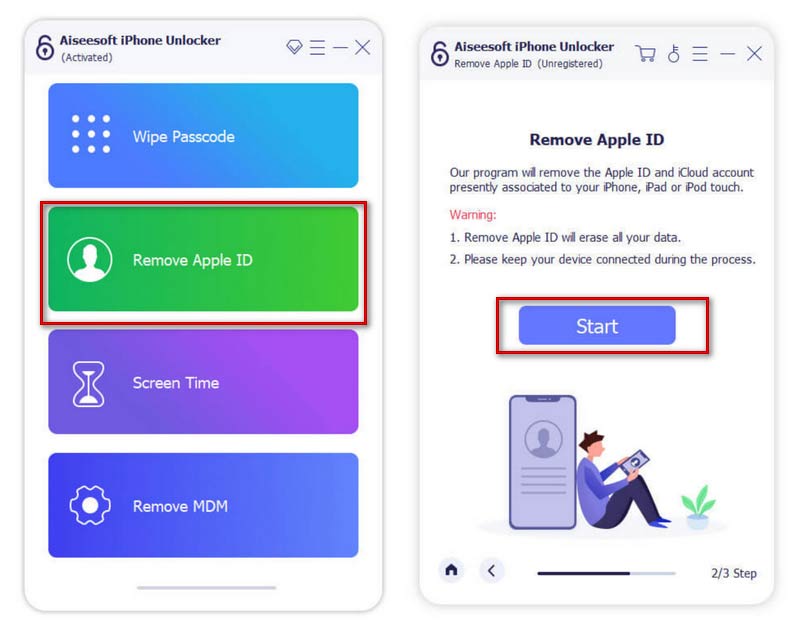
Echter, als Find My iPhone is ingeschakeld op uw apparaat, moet u kiezen Instellingen > Algemeen > Reseten tik vervolgens op Selecteer Reset alle instellingen om alle instellingen op uw apparaat te resetten.
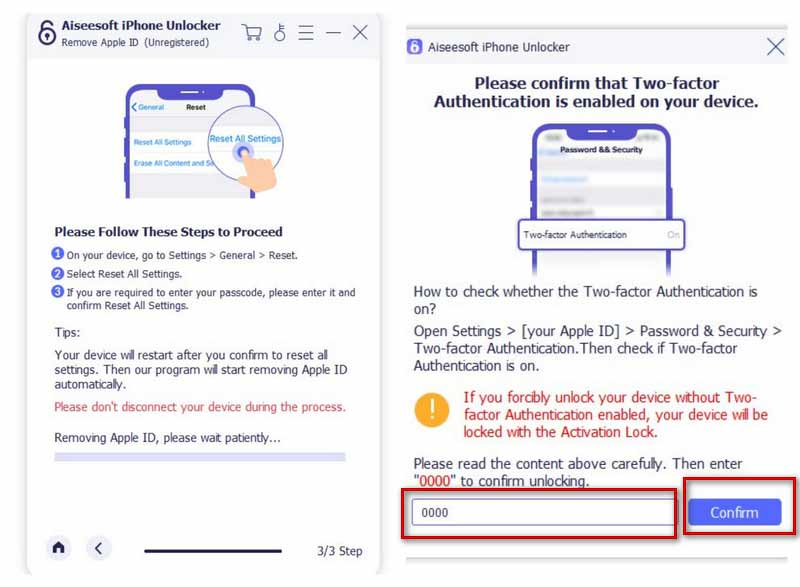
Uw Apple ID wordt van uw apparaat verwijderd nadat al deze stappen zijn voltooid.
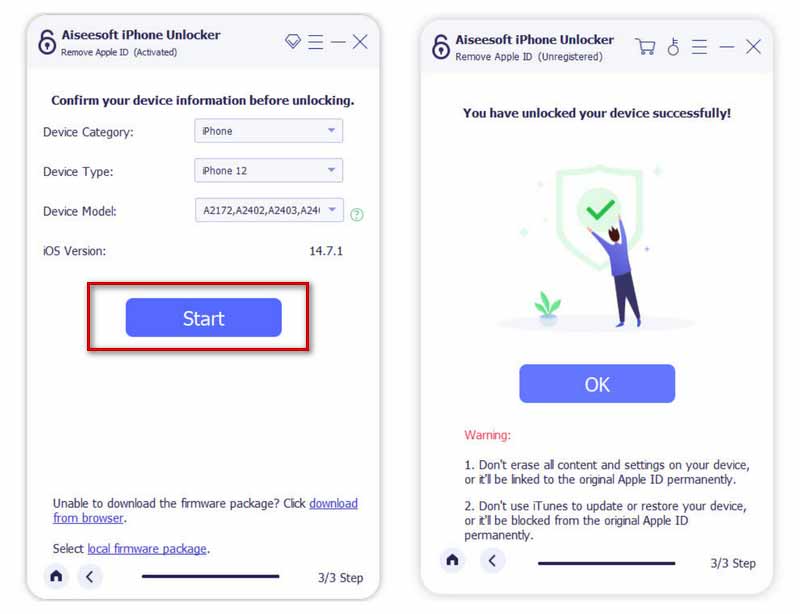
Over het algemeen is de Apple ID uw e-mailadres. U kunt dus beginnen door te proberen een paar e-mailadressen in te voeren die u vaak gebruikt en die als ID-accounts kunnen worden gebruikt. Als dit nog steeds niet werkt, kunt u proberen uw vergeten Apple ID opnieuw in te stellen om uw iPhone of iPad te activeren.
Hier bieden we verschillende stappen die u kunt volgen.
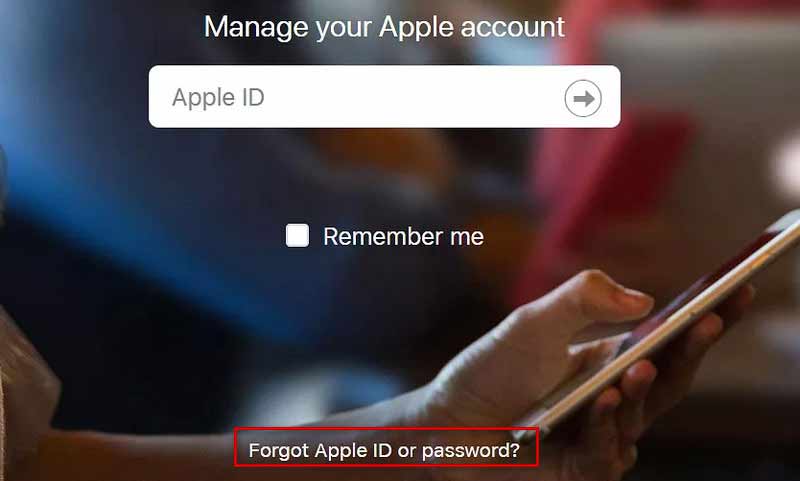
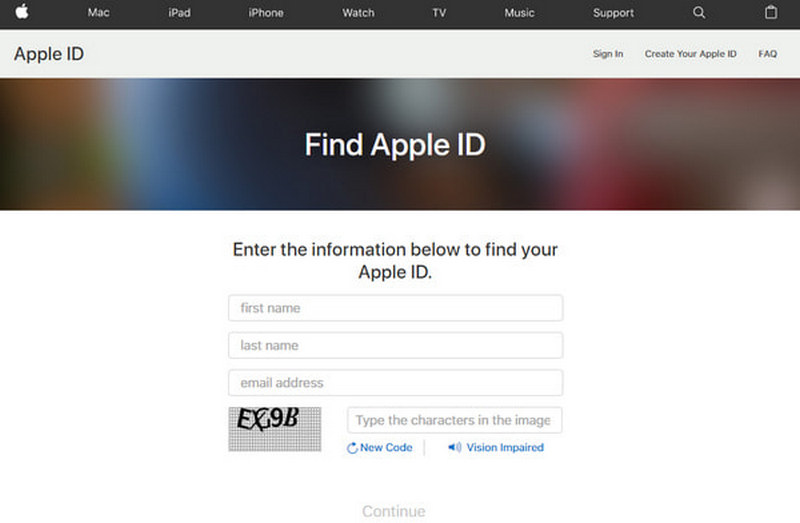
Als geen van deze methoden u helpt uw iPhone of iPad te activeren wanneer u uw Apple ID of wachtwoord bent vergeten, kunt u proberen contact op te nemen met Apple Support. Nadat u uw claim heeft ingediend, kunnen zij u misschien helpen uw apparaat rechtstreeks te ontgrendelen. Maar u moet hen bewijzen dat u de rechtmatige eigenaar van het apparaat bent. Na een succesvolle bevestiging kunt u hen telefonisch of per e-mail feedback geven en hen laten helpen bij het verwijderen van de Apple ID en het wachtwoord.
U kunt om verschillende redenen geneigd zijn om tweedehands apparatuur aan te schaffen. Maar u moet de vorige eigenaar vragen om zijn Apple ID te wissen, anders kan dit uw gebruik beïnvloeden. Als uw gebruikte apparaat problemen heeft met het niet goed werken van uw Apple ID, hebben we twee oplossingen.
De meest directe manier is om contact op te nemen met de vorige eigenaar van uw apparaat en hem of haar te vragen de Apple ID te verwijderen. Voor deze reeks bewerkingen geven we hem of haar gedetailleerde stappen.
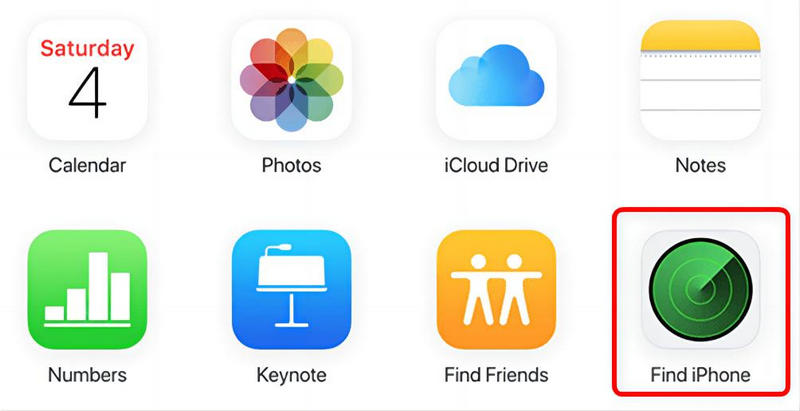
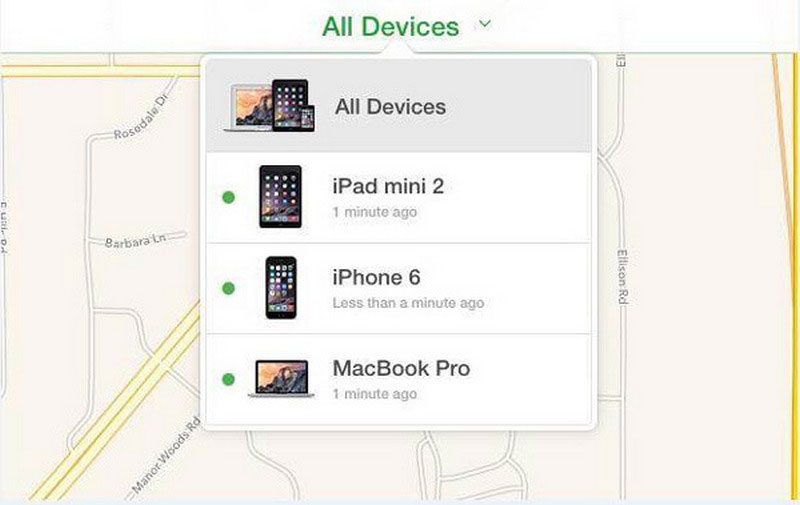
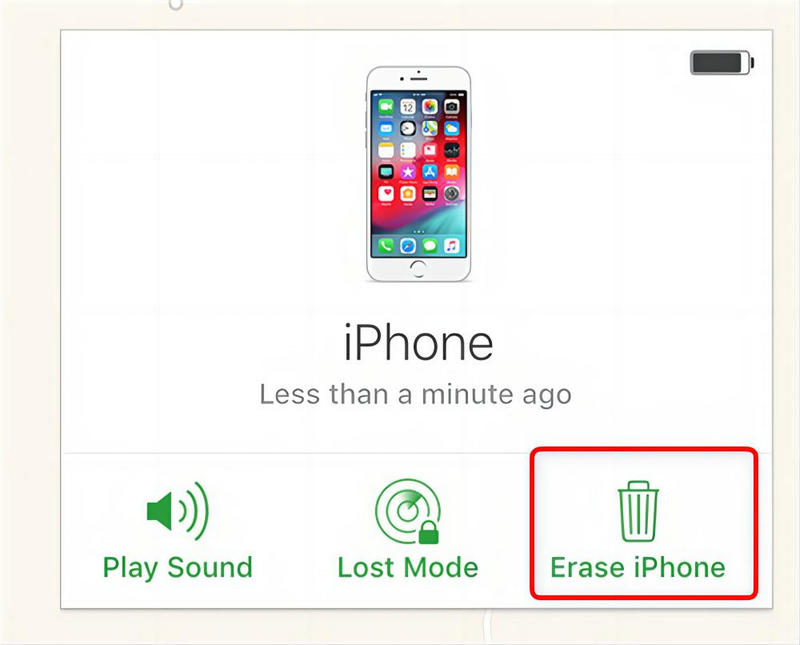
Op deze manier wordt het ID van de vorige eigenaar gewist en kun je inloggen met je nieuwe ID.
Als u de vorige eigenaar van uw apparaat niet kunt bereiken, kunt u proberen uw apparaat via DNS te activeren. Volg de gegeven stappen en probeer het eens.
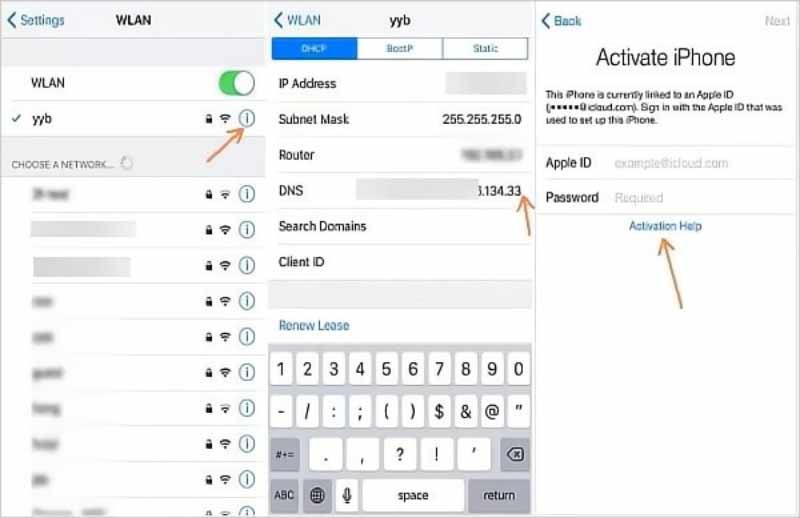
Als u uw Apple ID en wachtwoord met succes hebt hersteld, kunt u misschien enkele stappen ondernemen om er een back-up van te maken. Zodat u de volgende keer dat u uw Apple ID en wachtwoord vergeet, deze op tijd kunt ophalen. Zowel iCloud als iTunes kunnen u helpen een back-up te maken, of u kunt er een paar kiezen wachtwoord managers om u te helpen.
Kun je een iPhone gebruiken zonder Apple ID?
U kunt uw apparaat normaal gebruiken zonder Apple ID als u niet wilt dat Apple toegang heeft tot uw informatie of, om andere redenen, uw Apple ID niet kunt registreren. Maar u kunt iCloud, Apple Store, Find My iPhone en andere functies niet normaal gebruiken.
Hoe wijzig ik het e-mailadres dat ik gebruik als mijn Apple ID?
Als u het e-mailadres dat aan uw Apple ID is gekoppeld wilt wijzigen, kunt u naar de officiële ID-site van Apple gaan en inloggen op uw account. Kies het tabblad Aanmelden en beveiliging en klik op het gedeelte Apple ID. Druk vervolgens na het invoeren van uw nieuwe e-mailadres op Wijzig Apple ID.
Hoe forceer ik een fabrieksreset zonder Apple ID?
Veel manieren kunnen u helpen fabrieksinstellingen van uw iPhone. Zo kun je bijvoorbeeld je telefoon verbinden met je computer en je telefoon resetten via iTunes of Finder. Of u kunt de functies van de iPhone-herstelmodus van Apple proberen. Bovendien zouden sommige tools van derden ook goede opties zijn.
Conclusie
In dit artikel bieden we drie methoden, waaronder een van de beste ontgrendelaars, om u te helpen activeer uw iPad of iPhone wanneer u uw Apple ID en wachtwoord bent vergeten. Als u een tweedehands telefoon heeft, hebben we twee opties voorbereid om u te helpen bij het opnieuw instellen van uw ID en toegangscode. Wij geloven dat u de beste voor u kunt vinden. Als u nog andere suggesties heeft, kunt u uw opmerkingen achterlaten.

Om het vergrendelde iPhone-scherm te repareren, kan het wissen van de wachtwoordfunctie u veel helpen. En u kunt ook gemakkelijk het Apple ID- of Screen Time-wachtwoord wissen.
100% veilig. Geen advertenties.
100% veilig. Geen advertenties.